
A nem észlelt Nvidia grafikus kártya egy hiba, amely általában hibás illesztőprogramok vagy a GPU túlmelegedése miatt jelentkezik . És a hiba a következő rövid hibaüzenettel jelentkezik:
Az NVIDIA kijelző beállításai nem érhetők el.
A rendszer nem észlelt NVIDIA grafikus kártyát
A grafikus kártya fontos hardverkomponens a számítógépen. Ez fontos a kép megjelenítéséhez a monitoron, és ha játék PC-t használ, akkor ezt általánosan dicsérik, mint a legfontosabb összetevőt.
Sajnos azonban sok felhasználó arról számolt be, hogy problémákkal küzd a grafikus kártyával, és a hibaüzenetet kapja a Windows 10 rendszerében.
A nem észlelt Nvidia grafikus kártyát a grafikus kártya frissítésével vagy a legújabb Nvidia illesztőprogramok telepítésével javíthatja. (Az alábbiakban leírtak szerint)
Ezenkívül sok felhasználó arról számolt be, hogy sok különböző esetben látja a hibát. Itt tekinthet meg néhány gyakori problémát, amelyet a felhasználók jelentettek a hibával kapcsolatban:
- Az NVIDIA grafikus kártya nem jelenik meg az eszközkezelőben – A probléma akkor fordulhat elő, ha valami hiba történt a kártya telepítése közben. Előfordulhat, hogy a grafikus kártya újratelepítése megoldja a hibát.
- A grafikus kártya nem észlelhető a BIOS-ban – Ha ez a probléma előfordul, akkor egyértelmű, hogy az alaplap nem érzékeli a GPU-t, vagy nem sikerült inicializálni. A javításhoz frissítse a BIOS-t, vagy próbálja ki az alábbi megoldásunkat.
- Az Nvidia grafikus kártyát nem észlelték az illesztőprogram-frissítés után – Néha a legújabb GPU-illesztőprogram-frissítés telepítése problémákat okozhat az Nvidia grafikus kártyával, ezért a hiba megoldásához egyszerűen vonja vissza a frissítést.
Most, hogy jól ismeri a hibával kapcsolatos különböző eseteket, mielőtt egyenesen a javítások felé ugorna, hogy megoldja a grafikus illesztőprogram problémáit. Először is meg kell értened, mi okozza a hibát?
Miért mondja azt a számítógépem, hogy nem észlelték az Nvidia grafikus kártyát a rendszerben?
Nos, az Nvidia grafikus kártya nem észlelt problémája általában elavult vagy sérült grafikus kártya-illesztőprogramok miatt jelentkezik .
De ennek ellenére vannak más bűnösök is. Alább tekints meg néhányat közülük:
- Az elavult BIOS miatt
- A sérült vagy sérült GPU-nyílás is okozhatja a problémát
- A nemrég telepített frissítések miatt
- Hardver problémák
Most próbálja ki az alább felsorolt javításokat. Itt sikerült felsorolnunk azt a néhány mögöttes javítást, amelyet a többi érintett felhasználó megerősített.
Hogyan javíthatom ki az „Nvidia grafikus kártya nem észlelhető” hibát?
Tartalomjegyzék
1. megoldás – Frissítse a grafikus illesztőprogramot
Ha elavult vagy rossz grafikus kártya-illesztőprogramot használ , ez azt okozhatja, hogy a grafikus kártya nem észlelt problémát a Windows rendszerben, és sokszor az Nvidia illesztőprogram-összeomlását is okozhatja.
Tehát itt a grafikus illesztőprogram frissítése segít a probléma megoldásában. Az illesztőprogramok manuális frissítéséhez egyszerűen keresse fel a grafikus kártya illesztőprogramjának gyártójának webhelyét vagy a Microsoft hivatalos webhelyét, és keresse meg a legújabb frissítést, és telepítse azt.
Ezenkívül a grafikus kártya illesztőprogramját is egyszerűen, néhány kattintással frissítheti a Driver Easy segítségével . Ez egy fejlett eszköz, amely mindössze egyszeri beolvasással néhány kattintással észleli és frissíti az illesztőprogramokat.
Az illesztőprogram egyszerű frissítése az illesztőprogramok automatikus frissítéséhez
2. megoldás – Távolítsa el és telepítse újra a legújabb Nvidia illesztőprogramokat
Ez az egyik lehetséges megoldás az Nvidia grafikus kártya nem észlelhető Windows 10 rendszerben történő javítására .
Sok felhasználó arról számolt be, hogy eltávolította a régi Nvidia illesztőprogramokat, és a legújabb telepítése megoldja a grafikus kártya problémáit.
Tehát ehhez kövesse a megadott lépéseket:
- Nyomja meg a Win + I billentyűt > a Beállítások megnyitásához , majd kattintson az Alkalmazások szakaszra
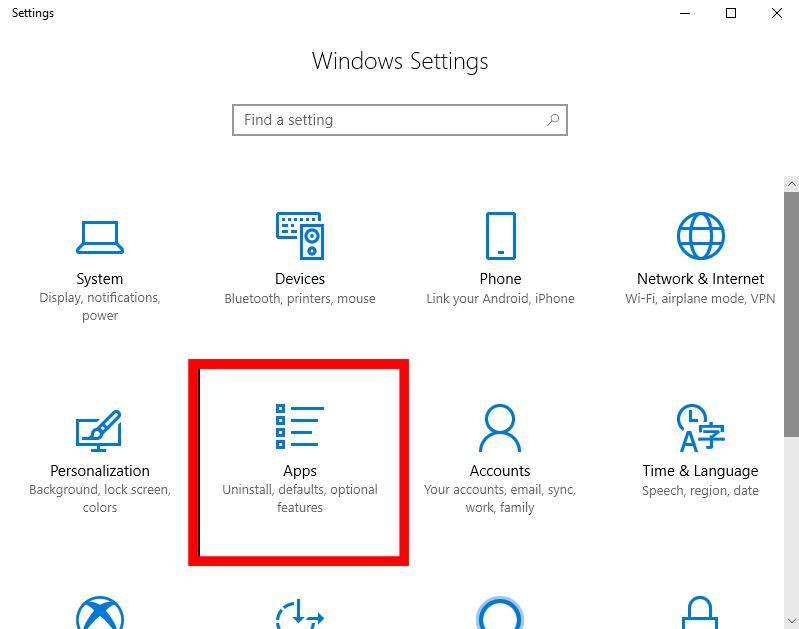
- Most keresse meg az Nvidia illesztőprogramokat > és törölje a teljes Nvidia-hoz kapcsolódó szoftvert.
- Kattintson jobb gombbal a törölni kívánt szoftverre , majd válassza az Eltávolítás lehetőséget .
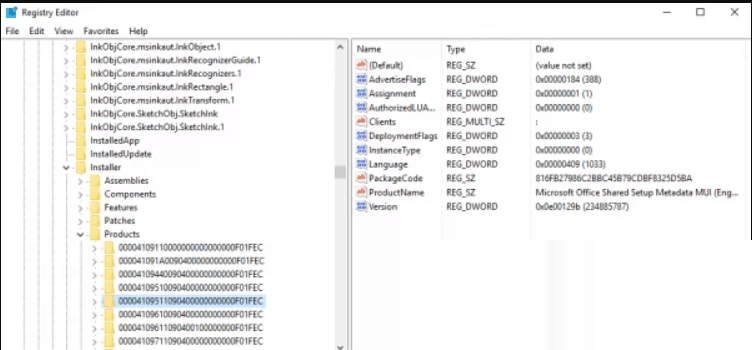
- Ezután kövesse a képernyőn megjelenő utasításokat az illesztőprogram eltávolításához.
És mivel az Nvidiához kapcsolódó összes szoftver törlődik, keresse fel az Nvidia hivatalos webhelyét , és töltse le a legújabb Nvidia grafikus kártya illesztőprogramokat.
Amikor a letöltési folyamat befejeződött, válassza a Friss telepítés lehetőséget a telepítésükhöz.
Most ellenőrizze, hogy a probléma továbbra is megjelenik-e vagy sem.
3. megoldás – Engedélyezze a grafikus kártyát
Nos, ha a fenti megoldás nem működik az Ön számára, ellenőrizze, hogy a grafikus kártya le van-e tiltva az Eszközkezelőben, és engedélyezze.
Ehhez kövesse a megadott lépéseket:
- Nyomja meg a Win + X billentyűt , majd válassza az Eszközkezelő lehetőséget a listából
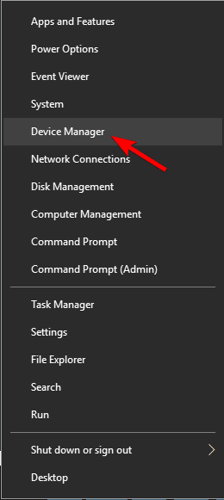
- Most kattintson duplán a Display adapterek elemre a kibontásához.
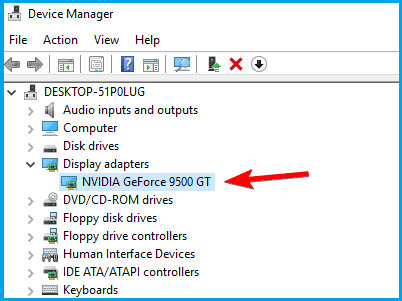
- Ezután kattintson jobb gombbal a grafikus kártyára , majd válassza az Eszköz engedélyezése lehetőséget .
Nos, ha nem találja az „ Eszköz engedélyezése ” opciót, akkor egyértelmű, hogy a grafikus kártya már engedélyezve volt.
4. megoldás – Ellenőrizze, hogy a Discrete Graphics Processing Unit engedélyezve van-e a BIOS-ban
Ellenőrizze, hogy integrált és különálló grafikával is rendelkezik-e , majd győződjön meg róla, hogy engedélyezte a diszkrét grafikát a BIOS-ból, különben a Windows nem észleli.
Ehhez kövesse az alábbi lépéseket:
- Amikor a számítógép elindul, folyamatosan lenyomva tartja az F2 vagy a Del billentyűt a BIOS-ba való belépéshez .
- És menjen a Chipset > dGPU Configuration elemre .
- Most keresse meg a dGPU funkciót > állítsa Engedélyezve értékre
Nos, ez egy működőképes megoldás, amely sok felhasználó számára működött, ezért miután engedélyezte a dGPU-t a BIOS-ban, ellenőrizze, hogy a probléma megoldódott-e vagy sem. Az opciót néha átkapcsolható grafikának is nevezik , ezért nézze meg.
A BIOS-hoz való hozzáféréssel és a dGPU/kapcsolható grafika engedélyezésével kapcsolatos teljes információkért javasoljuk, hogy tekintse át az alaplap kézikönyvét.
5. megoldás – Távolítsa el a legutóbb telepített frissítéseket
Bizonyos esetekben a legfrissebb telepített Windows-frissítések okozzák a problémát a Windows 10 rendszeren. Ellenőrizze, hogy a hibaüzenet előtt telepített-e frissítést, akkor ez lehet a felelős.
Tehát ebben egyszerűen távolítsa el a frissítéseket, és blokkolja a frissítések újbóli telepítését.
Ehhez kövesse az alábbi lépéseket:
- Nyomja meg a Win + I billentyűket a Beállítások alkalmazás megnyitásához , majd lépjen a Frissítés és biztonság lehetőségre.
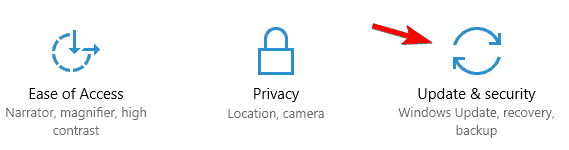
- Ezután kattintson a Telepített frissítési előzmények megtekintése elemre .
- Ezután válassza a Frissítések eltávolítása lehetőséget .
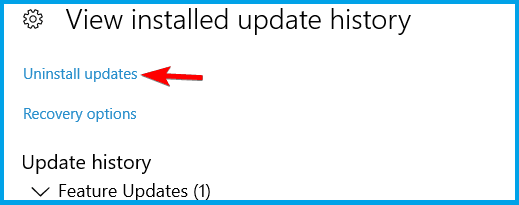
- Most kattintson duplán a frissítésre az eltávolításához.
Most ellenőrizze, hogy ez működik-e az Ön számára, és a számítógép elkezdi észlelni az NVidia grafikus kártyát. De ha a probléma még mindig nem oldódott meg, kövesse a következő megoldást.
6. megoldás – Használja a Parancssort
Egyes felhasználók azt is javasolták, hogy a parancssor használatával javítsák ki az Nvidia illesztőprogramját, amely nem tudja észlelni a grafikus kártya problémáját.
Ehhez kövesse az alábbi lépéseket:
- Nyomja meg a Windows + X billentyűt, majd válassza a Parancssor (Rendszergazda ) lehetőséget .
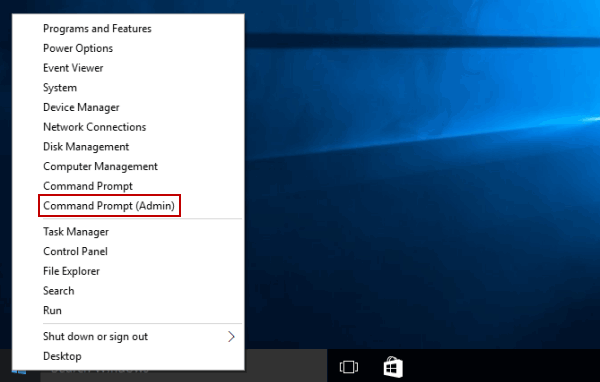
- Ezután a parancssorba írja be a bcdedit /set pciexpress forcedisable parancsot , majd nyomja meg az Enter billentyűt .
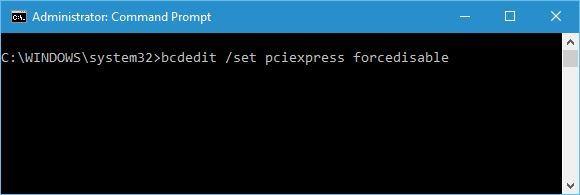
- Következő zárja be a Parancssort , majd próbálja meg újra telepíteni az illesztőprogramokat.
Reméljük, hogy ez működik az Ön számára, de ha nem, akkor irány az utolsó megoldás.
7. megoldás – Ellenőrizze a grafikus kártya nyílást
Ha az alaplap grafikus kártyanyílása megsérült, az a grafikus kártyával is problémát okozhat, mivel az alaplap nem képes felismerni a GPU-illesztőprogramokat .
Kérjük, vegye figyelembe : A lépések kissé technikai jellegűek, ezért ha nincs tisztában vele, forduljon szakemberhez, vagy hagyja ki ezt a megoldást.
Kövesse a lépéseket a grafikus kártya foglalatának ellenőrzéséhez:
- Először kapcsolja ki a számítógépet, majd nyissa ki a gazdagép hátsó fedelét.
- Most az alaplapon keresse meg a grafikus kártya foglalatait.
- És helyezze be a grafikus kártyát egy másik nyílásba.
Most ellenőrizze, hogy a probléma megoldódott-e vagy sem.
8. megoldás – Frissítse a BIOS-t
Ha a fenti megoldások egyike sem oldja meg a problémát, akkor az egyetlen lehetőség a BIOS frissítése marad.
Nos, a BIOS frissítése lehetővé teszi, hogy az alaplap új hardverrel működjön. És ez sok felhasználónál működött a rendszerben nem észlelt Nvidia grafikus kártya javításában .
Megjegyzés: A BIOS frissítése kissé kockázatos, mivel egy kis hiba maradandó károsodást okozhat.
Ügyeljen arra, hogy legyen különösen óvatos, miközben kövesse a BIOS frissítésének lépéseit . A BIOS frissítésével kapcsolatos részletes útmutatásért tekintse meg az alaplap kézikönyvét, és kövesse a lépéseket.
Tehát ezek azok a módszerek, amelyekkel érdemes megpróbálni kijavítani a számítógépet, amely nem észleli a grafikus kártya Nvidia problémáját.
GYIK: További információ a grafikus kártyáról
1 - Hogyan lehet ellenőrizni, hogy milyen grafikus kártya van a számítógépben?
Kövesse a megadott lépéseket, hogy megtudja, melyik grafikus kártya van a számítógépén. Nyomja meg a Win + R billentyűkombinációt, majd a Futtatás mezőbe írja be a dxdiag parancsot , majd kattintson az OK gombra . Ezután a DirectX diagnosztikai eszköz ablakában kattintson a Megjelenítés fülre . Itt találja meg a grafikus kártyájával kapcsolatos információkat az Eszköz részben.
2 - Hogyan ellenőrizhető, hogy a grafikus kártya működik-e?
Annak ellenőrzéséhez, hogy a grafikus kártya illesztőprogramja megfelelően működik-e, el kell végeznie néhány különböző tesztet, például:
- Vizsgálja meg a hardvert, hogy minden rendben van-e
- Ellenőrizze, hogy a hűtőventilátorok megfelelően működnek-e
- Futtasson GPU teljesítményteszteket
- Vagy egyszerűen csak játsszon néhány órát, és tartsa szemmel a hibás GPU-ra utaló rendellenességeket.
Javasolt megoldás – Javítsa ki a különféle számítógépes hibákat és problémákat
Ha a számítógép lassan működik, vagy több makacs hibát észlel a számítógépén, és belefáradt a problémák manuális megoldásába, akkor az ilyen problémák megoldásához próbálja ki a PC javítóeszközt .
Ezt a javítóeszközt szakemberek tervezték, amely számos hibát és problémát kijavít a számítógépén, és úgy működik, mint egy új.
Mindössze annyit kell tennie, hogy letölti ezt az eszközt, és átvizsgálja számítógépét, észleli az összes hibát, és automatikusan kijavítja azokat.
Kijavítja a hibákat, például a rendszerleíró adatbázist, a DLL-t, a frissítést, a BSOD-t, a játékot, kijavítja a sérült rendszerfájlokat, megakadályozza a vírusokat/rosszindulatú programokat a számítógépről és még sok mást.
Szerezze be a PC-javító eszközt a számítógépes hibák és problémák kijavításához
Következtetés
Tehát ez arról szól, hogy az Nvidia grafikus kártyát nem észlelték a Windows 10 rendszerben. És most már tisztában van azzal, hogy mi okozza a nem észlelt grafikus kártya problémáját, valamint a javítás módjaival.
Ügyeljen arra, hogy gondosan kövesse a megadott megoldásokat a probléma megoldása és a nem észlelt grafikus kártya megoldása érdekében.
Remélem, hogy ez a cikk hasznosnak és informatívnak bizonyul az Nvidia grafikus kártyával kapcsolatos hibaelhárításban.
Sok szerencsét!!!
![Hogyan lehet élő közvetítést menteni a Twitch-en? [KIFEJEZETT] Hogyan lehet élő közvetítést menteni a Twitch-en? [KIFEJEZETT]](https://img2.luckytemplates.com/resources1/c42/image-1230-1001202641171.png)

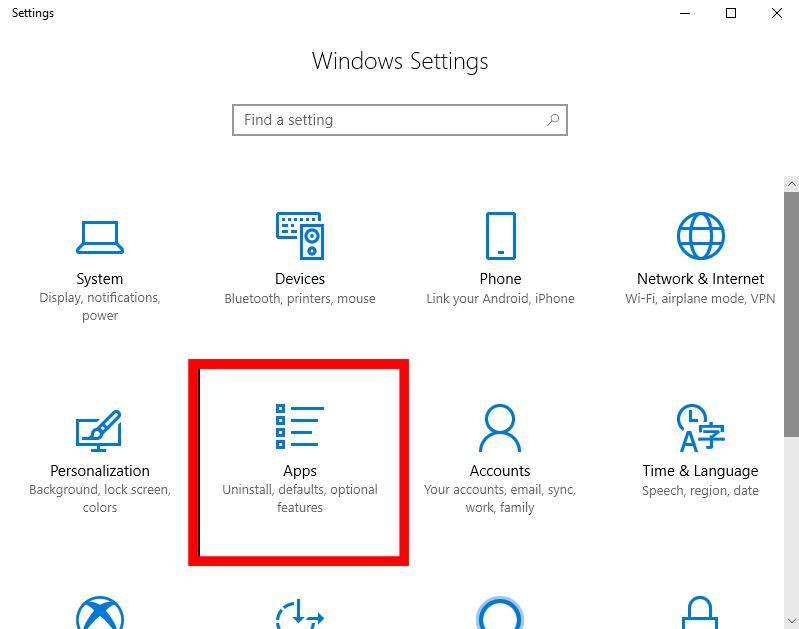
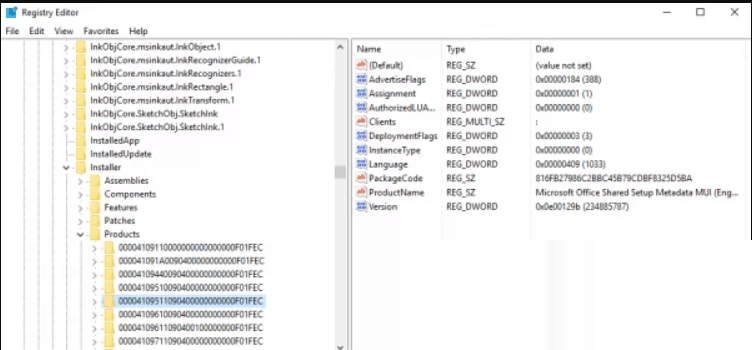
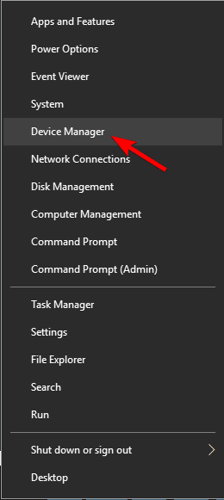
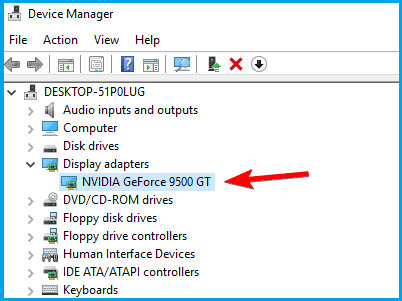
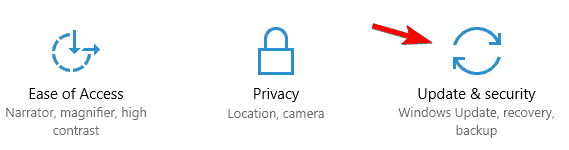
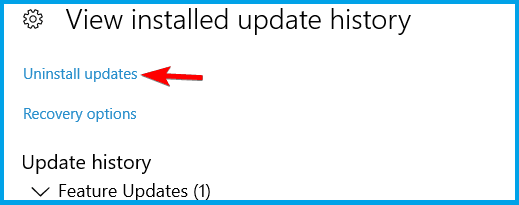
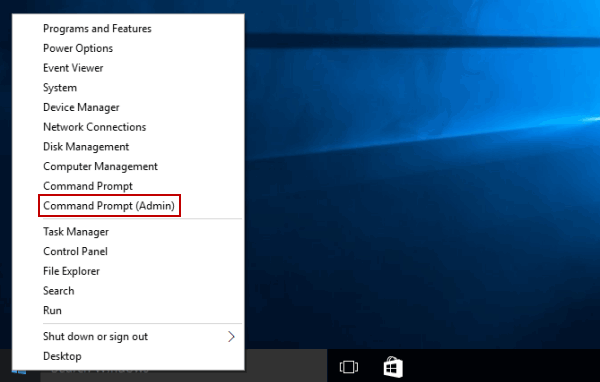
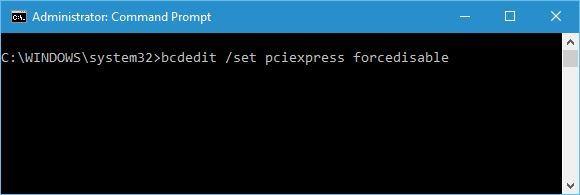


![[JAVÍTOTT] „A Windows előkészítése, ne kapcsolja ki a számítógépet” a Windows 10 rendszerben [JAVÍTOTT] „A Windows előkészítése, ne kapcsolja ki a számítógépet” a Windows 10 rendszerben](https://img2.luckytemplates.com/resources1/images2/image-6081-0408150858027.png)

![Rocket League Runtime Error javítása [lépésről lépésre] Rocket League Runtime Error javítása [lépésről lépésre]](https://img2.luckytemplates.com/resources1/images2/image-1783-0408150614929.png)



